今天,小Me要在这里跟Me友们分享一下——如何制作缓慢放大的字幕特效——的制作方法,简单而实用,大家在添加视频后,按照如下步骤,即可快速完成制作:
1、添加字幕内容:在“字幕特效”面板,在视频预览框中,选择添加字幕的时间点,双击视频预览框,在弹出的对话框输入字幕内容。
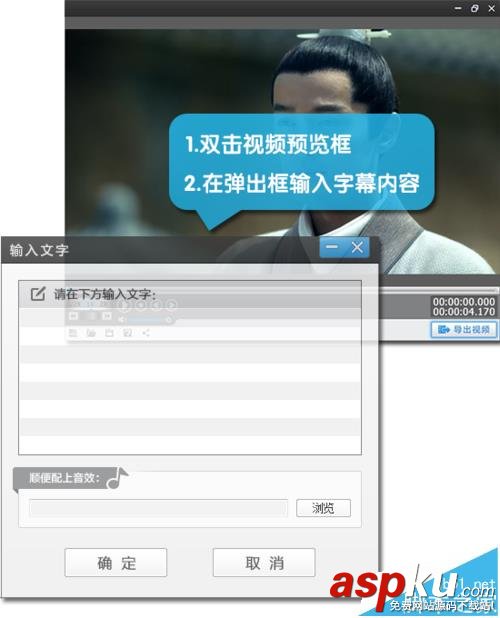
2、制作缓慢放大字幕特效
对添加的字幕应用如下字幕特效:出现特效:缓慢放大出现,消失特效:缓慢放大消失
PS:将停留特效取消
选中要添加缓慢放大字幕特效的字幕,在“字幕特效”面板里添加如上特效,点击“播放试试”可进行效果预览。
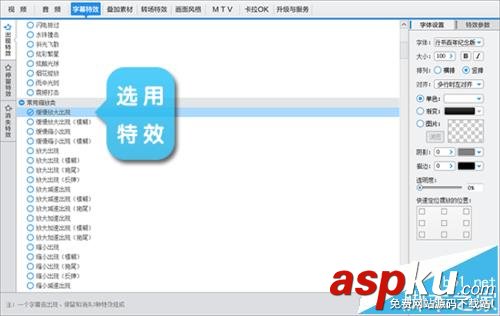
3、设置更具个性的字体样式
在字幕特效列表右侧“字体设置”栏目,可以对字幕字体、字号、颜色、透明度等进行个性化设置,并可在视频预览框中,通过拖拽字幕调整字幕位置,如需精确到逐个像素调整字幕位置,还可以使用上下左右方向键。

4、调整字幕特效的时间和速度
在字幕特效列表右侧“特效参数”栏目,Me友可以灵活设置字幕的“特效时长”,以此调整字幕特效的时间和速度。时间越短,字幕出现和消失就越快;时间越长,字幕出现和消失就越慢。

注意事项:
本教程是使用爱剪辑2.5版本,具体使用时,请以软件最新升级版为准。
新闻热点
疑难解答